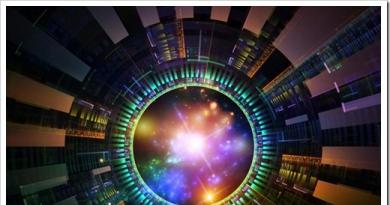Адблок плюс — блокируем всю рекламу в Яндекс браузере. Adblock Plus — как убрать рекламу из браузера Расширение антиреклама для яндекс браузера
Начиная с 14.2 версии программа Яндекс.Браузер получила каталог рекомендованных дополнений, в котором можно найти, скачать и установить полезные улучшения. В частности, здесь имеются и различные блокировщики рекламы, которые позволяют блокировать баннеры, всплывающие окна и прочие надоедливые элементы.
Где скачать Adblock для Яндекс.браузера и как его установить?
Для того, чтобы скачать и установить блокировщик рекламы в браузере Яндекс, необходимо выполнить следующие действия:
- Открываем браузер и нажимаем на значок меню настроек. Выбираем «Дополнения».
- Выбираем вкладку «Дополнения» и опускаемся вниз. Здесь нужно нажать на ссылку «Каталог дополнений для Яндекс.Браузера».

- В поисковой строке вводим «Adblock».

- В чистом виде «Adblock» вы можете не найти. Однако здесь есть «Adblock Cash». Это тот же самый блокировщик рекламы, разработчики которого за его использование обещают вознаграждение. На самом деле вы ничего не получите, а рекламу дополнение будет блокировать.
- Установка «Adblock Cash» достаточно простая. Нужно нажать «Добавить в Яндекс.Браузер».

- Далее вновь жмём «Установить расширение».

Если же вам хочется установить приближенный по интерфейсу адблок, то «Adblock Plus» прекрасно подойдет для этой цели. Для его загрузки и установки выполняем следующие действия:
- Переходим по ссылке на страницу продукта.
- Выбираем свой тип браузера (под кнопкой маленькие значки) и жмём «Установить».

- Далее вновь нажимаем «Установить расширение».

- Перезагружаем браузер, чтобы изменения вступили в силу. Значок расширения будет расположен в правом верхнем углу.

Как настроить Adblock Plus в Яндекс.Браузере?

Откроется новая вкладка. Здесь будет доступно 4 раздела настроек:
- Список фильтров;
- Персональные фильтры;
- Список расширенных доменов;
- Общее.
По умолчанию в первом разделе стоит отметка «RuAdList+EasyList». Однако нужно поставить и вторую отметку. Чем больше включено фильтров, тем меньше вероятность того, что какой-то баннер сумеет пролезть на страницу.

Также, если вам не мешает некоторая ненавязчивая реклама, то её можно оставить. Для этого необходимо поставить соответствующую отметку.

Во вкладке «Персональные фильтры» можно добавить собственный фильтр. Как это сделать? Рассмотрим простой пример.. Адрес баннера будет такой https://сайт/ads/banner124.gif, где 124 – это число баннера. Однако каждый раз при загрузке страницы номер баннера будет меняться и использовать этот адрес в качестве фильтра невозможно..gif, где * - это все баннеры. Этот фильтр заблокирует рекламу. Но не стоит вводить другие символы, так как помимо рекламы можно заблокировать сами материалы сайта. Этот фильтр вставляем в строчку и жмём «Добавить фильтр».

Во вкладке «Список разрешённых доменов» (не сайтов) можно добавить с помощью специальной кнопки определённый ресурс, выбрав адресную строку и нажав на значок Adblock.

Во вкладке «Общее» оставляем все неизменным, так как все отметки отвечают за статистику и отображение инструментов.

Отключение блокировщика рекламы на примере Adblock Plus
Чтобы отключить любое расширение в Яндекс.Браузере достаточно в меню выбрать «Дополнения».

После в списке дополнений нужно найти блокировщика рекламы или другое расширение и поставить отметку «Отключить».

Adblock Plus 2.7.3
Скачать Adblock Plus
Adblock Plus - бесплатный блокировщик рекламы (флеш-реклама, видео-реклама, Java-апплеты баннеры и пр.) во всех популярных браузерах. Работа этой программы основана на самообучающихся фильтрах, т.е. система понимает какие элементы сайта блокировать и кстати Адблок Плюс не отображает пустой квадрат вместо заблокированной рекламы. Скачать Adblock Plus на русском языке можно без смс и регистраций по ссылке внизу страницы.
Особенности программы Adblock Plus : .
- Неизменна разметка страницы (т.е. без отображения пустых квадратов)
- Самообучающиеся фильтры
- Возможность добавление фильтров с различных ресурсов самостоятельно
- Автоматическое обновление баз фильтров
- Заблокированный рекламный контент (его количество) отображается в специальном счетчике
- Интеграция с браузерами яндекс, opera, chrome, firefox, mozilla
Adblock Plus - это бесплатное и популярное приложений для блокирования рекламы в таких браузеров как: Гугл Хром, Яндекс Браузер, Firefox, Opera, Internet Explorer. Новая версия Адблок Плюс для Браузеров поможет Вам быстро и главное бесплатно заблокировать всю навязчивую флэш-рекламу, видео-рекламу, баннеры и прочее на сайтах. Работа Adblock Plus основывается на создании фильтров, благодаря которым система понимает, какие элементы сайта необходимо заблокировать, а какие нет. Добавление своего фильтра достаточно простая операция: кликаем правой кнопкой мыши на баннер, который не заблокировался, и добавляем. Хотим так же заметить, что последняя версия Адблок Плюс не оставляет вместо заблокированной рекламы пустой квадрат.
Adblock Plus скачать бесплатно
Скачайте бесплатно Adblock Plus , ссылка на скачивание ведет на официальный сайт Адблок. Наш сайт отслеживает все обновления программ для того, чтобы у Вас была последняя версия Adblock Plus.
AdBlock Plus представляет собой расширение, встраиваемое в структуру обозревателя, и при работе оно запрещает загружать контекстную рекламу. Программа блокирует баннеры, всплывающие окна. Это помогает не только избавиться от раздражающего количества рекламных материалов, но и обезопасить компьютер: зачастую через такие баннеры передаются вирусы.
Еще один плюс использования – уменьшение трафика при малой загрузке оперативной памяти: если вам необходимо сэкономить на интернет-соединении и не нужно перегружать компьютер, то вам подойдет именно AdBlock, установить который довольно просто.
Дополнения к Яндекс Браузеру
В качестве нескольких основных дополнений служат следующие утилиты:
Как скачать и установить ABP
Поскольку AdBlock разработана для нескольких обозревателей, необходимо скачать именно то дополнение, которое предусмотрено для установки на ваш браузер.

Чтобы скачать расширение, необходимо перейти на официальный сайт разработчиков и скачать ее там:
- зайдя на ресурс, необходимо выбрать ссылку, по которой предоставляются расширения для браузера Яндекс, и перейти по ней;
- затем в правом верхнем углу необходимо нажать на кнопку с надписью Бесплатно, и программа установится на компьютер сама;
- когда процесс загрузки и установки будет завершен, нужно включить блокировщик, нажав на кнопку с его значком: она появится на панели обозревателя сверху.
Видео: блокировка рекламы
Параметры Adblock
Сразу после установки открывается окно с уведомлением об успешном функционировании расширения на компьютере с используемым обозревателем, а также сведениями о первых предлагаемых возможностях блокировщика.
Настройки ABP достаточно просты и распределены по нескольким вкладкам. Программу можно включать или отключить на какое-то время, а также настроить показ объявлений на определенных ресурсах с учетом своих потребностей.

Как правило, большинство пользователей предпочитают убрать не все баннеры, а лишь навязчивые объявления, которые им мешают. В то же время они оставляют просмотр текстовых рекламных сообщений, благодаря которым ресурсы, которые они посещают, имеют возможность заработать.
AdBlock имеет изначальные настройки, которые предусматривают возможность просмотра ненавязчивых сообщений, однако при желании можно отключить и эту функцию.
Чтобы открыть вкладки блокировщика, произведите следующие действия:
- нажмите на кнопку с ее логотипом в верхней части обозревателя;
- после этого выберите в выпавшем окошке пункт настроек: он находится внизу. Вам откроется нужное окно.
Вкладка Общие
В данной вкладке имеется возможность настройки блокировки и показа меток: по умолчанию на опциях сокрытия меток на местах заблокированных баннеров и показе функции блокировки элемента в выпадающем меню стоят галочки.

В этой же вкладке имеется и запрос обратной связи: при нахождении неисправности в функциях блокировщика или при проблемах ее функционирования можно сообщить разработчикам, чтобы те устранили неполадку.
Вкладка Фильтры
Программа имеет две вкладки, посвященные фильтрам: Список фильтров и Персональные фильтры.

Вкладка Настройка
Здесь можно заблокировать просмотр объявлений, введя их адрес ссылкой, можно скрыть часть страницы, если утилита блокирует не всю рекламу. Здесь можно также настроить список сайтов, где она будет демонстрироваться, или перечень ресурсов, где ее не будет.
Возможности программы
К основным функциям относятся:

- текстовое сообщение без анимационных эффектов;
- элемент без звукового сопровождения;
- сообщение, расположенное в углу страницы или сбоку, не закрывая при этом содержимого.
Основные требования перечислены в информации, которая есть в настройках блокировщика. Если же пользователь устанавливает запрет и такой информации, то он просматривает сайты без нее.
Помимо запрета всплывающей и контекстной рекламы, Adblock предлагает осуществить следующие действия:

Все эти параметры при установке отключены, но можно включить их сразу после загрузки, перетащив ползунок в положение ВКЛ. Другие параметры доступны на вкладках самого разрешения.
Итак, программа Adblock Plus – это бесплатное расширение, которое встраивается в различные обозреватели и весьма эффективно справляется с блокировкой всплывающих окон, вирусной рекламы и других ее видов, которые способствуют затратам трафика и могут быть опасны для компьютера.
Благодаря использованию как блокировки по расширению файлов (flash, exe, скрипты и т.д.), так и правил скрывания областей утилита лучше других аналогов позволяет заблокировать просмотр нежелательной информации.

Блокировщик имеет также перечень подписок, которые содержат правила, по которым происходит фильтрация содержимого ресурсов. Благодаря эффективным методам блокировки, возможности установки на любой браузер и бесплатному распространению Adblock Plus пользуется успехом у миллионов пользователей.
Установка программы на Яндекс браузер происходит очень легко и не требует ни регистрации, ни сложных действий, и это еще одна причина, по которой эту утилиту устанавливают чаще других.
>Не знаю как Вы, но я недавно начал пользоваться Яндекс браузером . У меня просто руки не доходили, посидеть, протестировать его. Результатами вообще доволен, довольно таки шустрый и проблем в использованием нету. Читал документацию, да и вообще отзывы на форумах, в многом согласен, что копия Google Chrome. Но все же Yandex пошел на такой шаг, а так как люди им пользуются, то проблема рекламы как всегда остается актуальной.
Ладно, не буду тянуть, по заглавию Вы наверное уже поняли, что сегодня будем говорить о том,
Для начала выделим способы которые могут нам помочь:
- Блокировка и защита от фишинга и вредоносных программ.
- Использование дополнения Adblock.
- Использование дополнения Adguard, для блокировки всплывающих окон, баннеров и разного рода назойливых элементов.
Переходив к просмотру видео, где показано использование данных методов:
Для начала нужно перейти в сам браузер. После этого в правом верхнем углу находим кнопку “Настройка браузера Яндекс”. Нажимаем на нее и в выпадающем списке выбираем “Настройки”.

После того как зашли в настройки ищем пункт защита личных данных и ставим галочку “Включить защиту от фишинга и вредоносных программ”. Бывает, что эта галочка стоит по умолчанию, это хорошо.

Для того что бы не замедлялась робота вашего компьютера, Вам теперь необходимо блокировать флеш-баннеры и видео рекламу. Переходим в настройки, как уже было описано выше и находим вкладку дополнения. В дополнениях ищем такое название как “Блокировка Флеш-баннеров и видео” и нажимаем включить.

Тепеьр обозреватель работает на полную и может полностью осуществлять блокировку. В некоторых случаях и этого способа хватает с головой. Первый возможный способ по защите от рекламы, мы использовали. Переходим к следующему.
Использование дополнения Adblock
Если Вы захотите использовать это дополнения, то я рекомендую отключить дополнение “Блокировка Флеш-баннеров и видео”, про которое писалось выше.
Что бы полностью ознакомится с Adblock и как его установить на Yandex браузер перейдите на статью: . Специально, что бы здесь не было много писанины выделил полную статью под все браузеры.
Использование дополнения Adguard, для блокировки всплывающих окон, баннеров и разного рода назойливых элементов
Вот мы и добрались к третьему способу, как можно убрать рекламу в Yandex browser . В интернете про это дополнение, можно найти много чего интересного. Можно скачать как дополнение, так и установить целую программу. По этому способу, а именно как , я написал целую объемную стать. Которую рекомендую просмотреть и ознакомится
Так как интернет прочно вошел в нашу жизнь, так и реклама вошла в интернет. Реклама — это двигатель продаж, торговли, поэтому ее очень много и она разнообразна. Поскольку много назойливой, вирусной рекламы, то приходится искать способы для борьбы с ней. И сегодня мы такие способы рассмотрели и разобрались как убрать рекламу в Яндекс браузере.
Download Adblock Plus, one of the world"s most popular ad blockers.
The Adblock Plus for Chrome™ ad blocker has been downloaded over 500 million times and is one of the most popular and trusted on the market. Users get fast, sleek ad-blocking capabilities to enjoy sites like YouTube™ interruption free. ✓ Block annoying video ads and banners ✓ Block pop ups ✓ Stop tracking and give yourself more privacy ✓ Fight off destructive malvertising that can hide in ads ✓ Give yourself faster browsing (as resources are blocked from loading) ✓ Customize features, like whitelisting for favorite sites ✓ Get free and constant support ✓ Give yourself simply more control of the experience you want Adblock Plus for Chrome™ is the adblocker to help you fall in love with the internet again, and gives you the chance to customize your experience. ⓘ To use Adblock Plus, just click on "Add to Chrome". Click on the ABP icon to see how many ads you"ve blocked, to change your settings, or report an error. It’s that easy! Adblock Plus supports the Acceptable Ads (AA) (www.acceptableads.com) initiative by default, a project that looks for a middle way, to support websites that rely on advertising revenue yet take into account the customer experience. If you do not wish to see Acceptable Ads, this can be turned off at any time: https://adblockplus.org/de/acceptable-ads#optout. What some of our users say: Joshua Blackerby - ★★★★★ “Awesome, It blocks every ad on every site, also works on social media.” khorne, The blood god - ★★★★★ “So far, adblock plus has worked perfectly for YouTube watching and other sites.” Matej K - ★★★★★ “Does exactly what it says. No more annoying pop-ups, accidental clicks on malware ads and nothing getting in your way of enjoying the internet. It"s easy to turn off if a site blocks it or if you want to support someone through ad revenue.” Peter Haralanov - ★★★★★ “I am using it for years now. It does what it"s supposed to. One of the most useful extensions ever!” ************ Please Note: When installing Adblock Plus for Chrome, you will receive a warning that Adblock Plus for Chrome will receive access to your browsing history and data. This is a standard message - we NEVER collect any user information. By downloading and installing this extension, you agree to our Terms of Use https://adblockplus.org/terms and our Privacy Policy https://adblockplus.org/privacy. ************ Release announcements and changelogs can be found at: http://adblockplus.org/releases/ Problem with the extension? Try reloading Chrome and/or opening the Adblock Plus settings, clicking the Advanced tab, and clicking Update all filter lists. Found a bug? Check known issues at https://adblockplus.org/bugs or visit our forum at https://adblockplus.org/forum/viewforum.php?f=10 If you feel adventurous you can always try out the development builds to get the latest features of Adblock Plus for Chrome. These builds are updated separately with independent settings. https://adblockplus.org/development-builds